
Tudo o que precisa saber, num só lugar.
Este guia mostra o passo a passo para criar um Pedido de Compra no sistema.
Acesso ao módulo de Compras
No Menu Principal, vá em: COMPRAS >> COMPRAS
Ao clicar, será aberto o Dashboard de Compras.

Criando um novo pedido
No canto superior direito da tela, clique em NOVA.
Aparecerá a tela de Pedido de Compras, dividida em:
A – Dados Informativos
B – Inclusão de Produtos
C – Valores e Descontos
D – Observações
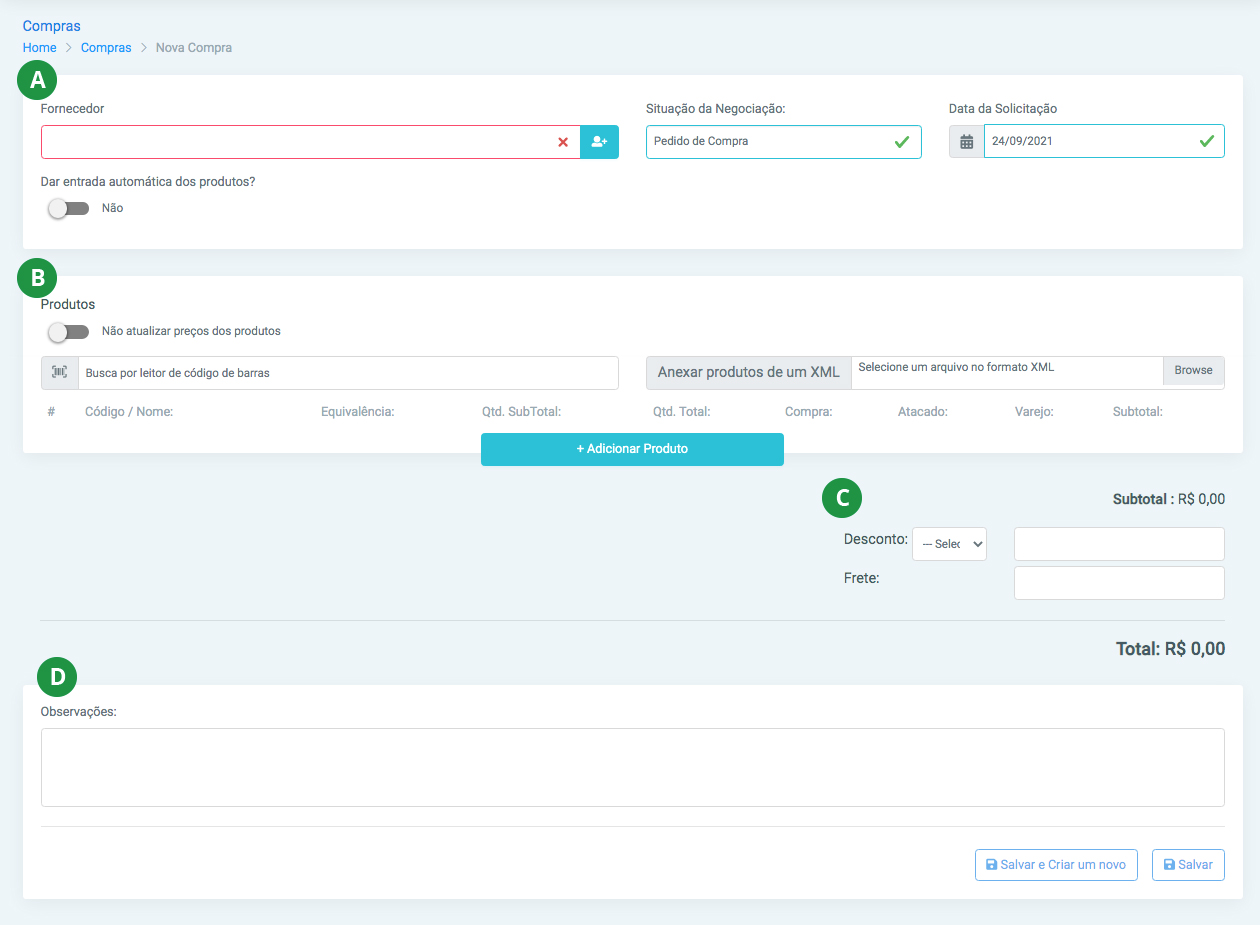
A – DADOS INFORMATIVOS
Fornecedor:
Digite o nome para buscar um fornecedor já cadastrado.
Caso ainda não exista, clique no ícone ao lado para cadastrar um novo fornecedor.
Situação da Negociação:
Pedido de Compra
Compra Autorizada
Compra
Data da Solicitação:
Preenchida automaticamente com a data do dia.
Entrada automática de produtos:
Marque SIM apenas se os produtos já estiverem em mãos — eles serão lançados no estoque ao salvar.
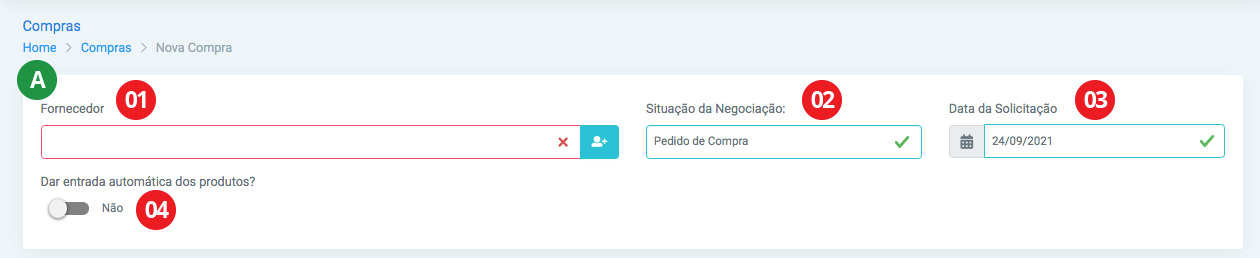
B – INCLUSÃO DE PRODUTOS
Atualizar preços dos produtos:
Ative esta opção se quiser atualizar os preços com base nos valores do fornecedor.
Observação: os preços só serão atualizados no estoque ao transformar o pedido em Compra.
Busca com leitor de código de barras:
Posicione o cursor neste campo e use o leitor para adicionar produtos automaticamente.
Importar XML da nota fiscal:
[Clique aqui para saber como importar XML]
Adicionar Produto Manualmente:
Clique em Adicionar Produto, digite o nome ou código, selecione o item e repita para incluir mais produtos.
Informações por produto:
Nome e Código
Equivalência (ex: 1 caixa = 12 unidades)
Quantidade de compra
Quantidade de entrada no estoque
Preço de compra
Preço de atacado
Preço de varejo
Subtotal

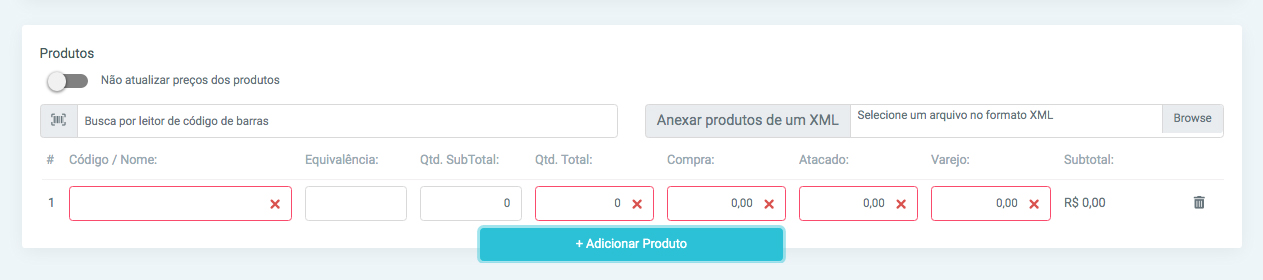
C – VALORES E DESCONTOS
Subtotal dos produtos
Desconto (em valor ou %)
Campo para digitar o valor do desconto
Valor do frete
Total final da compra

D – OBSERVAÇÕES
Campo de Observações:
Escreva qualquer informação adicional relevante.
Salvar e criar novo:
Salva este pedido e abre um novo em branco.
Salvar:
Finaliza o pedido de compra.
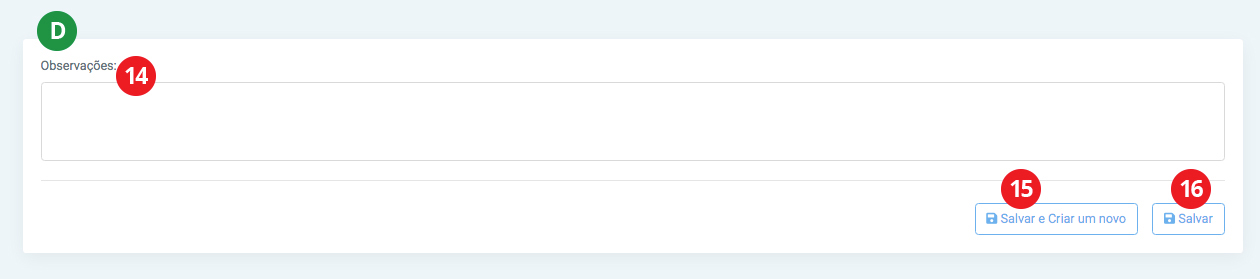
Pronto!
Seu pedido de compra foi criado com sucesso.
Ainda com dúvidas?
Fale com a gente pelo WhatsApp, clicando no ícone no canto inferior direito da sua tela.

Suporte
suporte@getecnologia.com.br
Comercial
comercial@getecnologia.com.br
Financeiro
financeiro@getecnologia.com.br